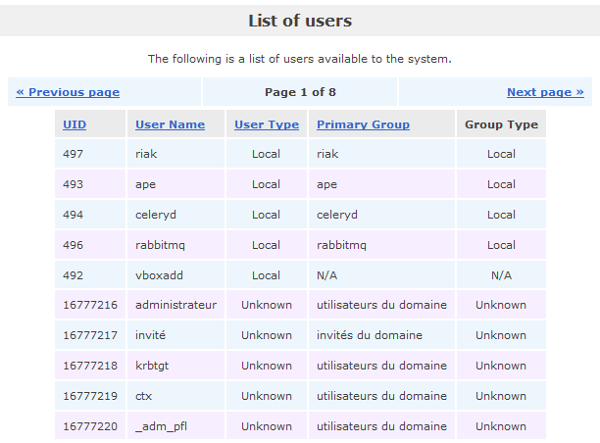III. OPENFILER ET ACTIVE DIRECTORY
3.1 - Préparer Openfiler (hosts, resolv.conf, ...)
Vous devez modifier des fichiers de configuration afin qu'Openfiler puisse fonctionner avec le serveur DNS du contrôleur Active Directory.
=>Modifiez le fichier [/etc/hosts] d'Openfiler ; il doit contenir l'adresse IP du serveur Active Directory.
Exemple pour "srvad.ndlp.edu" :
Figure 45 - Openfiler /etc/hosts

Installez l'utilitaire "nslookup" afin d'effectuer des tests de fonctionnement du DNS :
Figure 46 - Openfiler Bind Utils
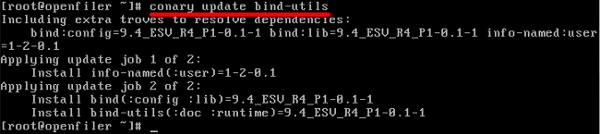
=>Tapez la commande : "conary update bind-utils".
Modifiez, si nécessaire, le fichier [/etc/resolv.conf] pour qu'il pointe sur le serveur DNS du contrôleur Active Directory :
Figure 47 - Openfiler DNS

=>Redémarrez le serveur Openfiler.
Ajoutez l'hôte Openfiler dans le serveur DNS du contrôleur Active Directory. Testez, sous Openfiler, le fonctionnement du DNS en utilisant la commande "nslookup" :
Figure 49 - Openfiler nslookup
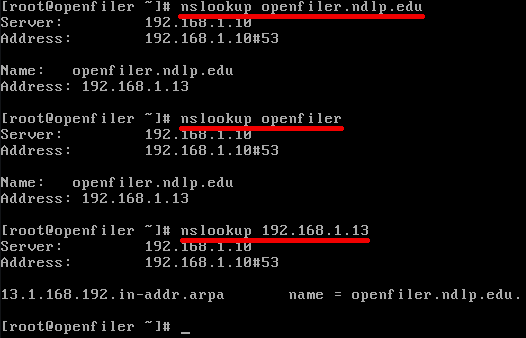
Openfiler est prêt à être connecté au contrôleur Active Directory.
3.2 - Intégrer Openfiler dans Active Directory
Connectez-vous sur l'interface Web d'Openfiler ; exemple : https://openfiler.ndlp.edu:446/.
=>Cliquez sur l'onglet "Accounts".=>Cliquez sur l'onglet "Expert View".
Figure 50 - Openfiler Active Directory
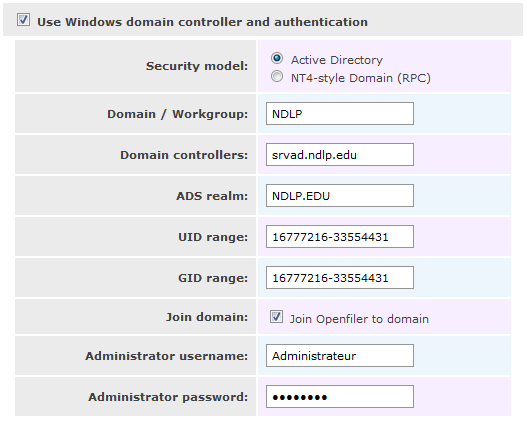
=>Cochez l'option "Active Directory".=>[Domain / Workgroup], tapez le nom netbios du domaine ; ici : "NDLP".=>[Domain controllers], tapez le nom de domaine complet du contrôleur Active Directory ; ici : "srvad.ndlp.edu".=>[ADS realm], tapez le nom de domaine du contrôleur Active Directory ; ici : "NDLP.EDU".=>[UID range] et [GID range], laissez les valeurs proposées par défaut.=>Cochez l'option "Join Openfiler to domain".=>Tapez le nom d'un compte d'administration du contrôleur Active Directory et son mot de passe ; ici : "Administrateur" et "password".
Figure 51 - Openfiler UID/GID Synchronization

=>Cochez l'option "None".
Figure 52 - Openfiler Kerberos 5
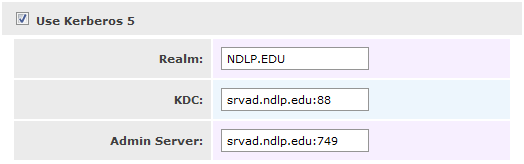
=>Cochez l'option "Use Kerberos 5".=>[Realm], tapez le nom de domaine ; ici : "NDLP.EDU".=>[KDC], tapez le nom + numéro du port ; ici : "srvad.ndlp.edu:88".=>[Admin Server], tapez le nom + numéro du port ; ici "srvad.ndlp.edu:749".=>Cliquez sur le bouton "Submit".=>Cliquez sur le lien "Group List".
Après quelques secondes vous obtenez la liste des groupes du contrôleur Active Directory :
Figure 53 - Openfiler AD List of groups
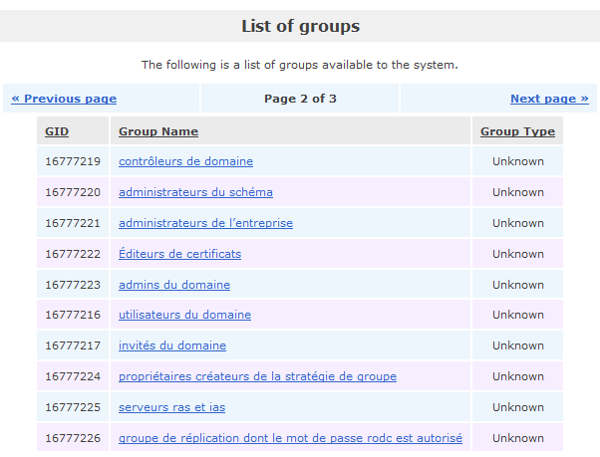
=>Cliquez sur le lien "User List". Vous obtenez la liste des utilisateurs du domaine :
Figure 54 - Openfiler AD List of users